Ubuntu-enhetsbrukere må være kjent med verktøyet Hot hjørner, som man enkelt kan angi tilpassede funksjoner til å utføre når musepekeren flyttes til hjørnet av skjermen.
Hot hjørner kan settes til hvert av alle fire hjørner av skjermen for å utføre produktive handlinger, for eksempel å minimere alle vinduer for å vise skrivebordet, vise apper rutenett, starte et program eller kjøre en kommando også.
Starter med Ubuntu 17.04, Unity-skrivebordsmiljøet ble erstattet med GNOME, og siden da er de varme hjørnene borte. GNOME har ikke den funksjonen.
Vel, ikke akkurat når du åpner GNOME for utvidelsesverdenen. Med GNOME-utvidelser sammen med GNOME-tweaks kan du få de varme hjørnene tilbake i Ubuntu.
Aktivere Hot Corners i Ubuntu 17.04 og over
Denne guiden er testet for å fungere på Ubuntu 18.04 LTS, men det skal ikke være noe problem å bruke den i Ubuntu 17.04 og Ubuntu 17.10 også.
1. Aktiver GNOME-utvidelser
Du må installere GNOME Shell-utvidelser for å kunne utnytte kraften til utvidelser. Gå over til vår trinnvise guide om hvordan du installerer GNOME-utvidelser, og fortsett deretter med å gå videre.
2. Installer GNOME-tweaks
GNOME-tweaks hjelper deg med å konfigurere de varme hjørnene. Start 'Terminal' og skriv inn følgende kommando for å installere den.
sudo apt installer gnome-tweaks
3. Installer Custom Corner GNOME-utvidelse
Gå til siden Tilpasset hjørne og slå glidebryteren til PÅ, og fortsett og klikk 'Installer' når du ser dialogboksen.
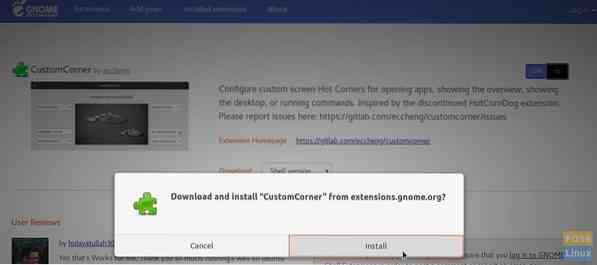
Det er det. Tilpasset hjørneutvidelse skal installeres på datamaskinen din. Du kan konfigurere de varme hjørnene fra GNOME-justeringer.
4. Konfigurere Hot Corners
Gå til “Aktiviteter” og åpne Tweaks.'
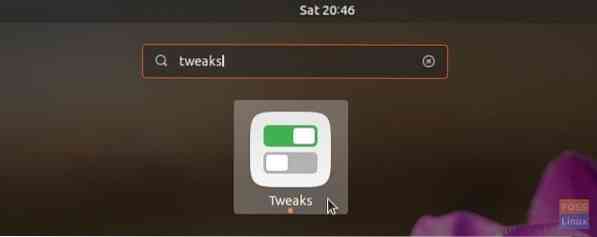
Klikk på "Extensions" og deretter på innstillingsikonet i "Custom Corner" -delen.
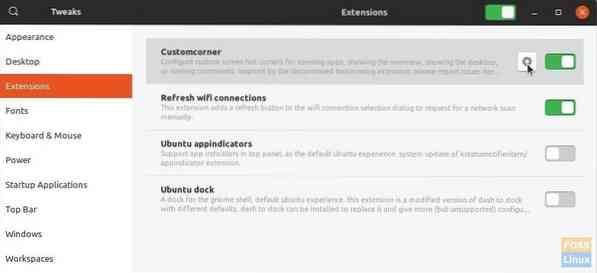
Bruk rullegardinlisten til å angi hot corner-handlinger. For eksempel, i skjermbildet nedenfor, har jeg satt "Show Apps Grid" for øvre høyre hjørne, "Show Desktop" nederst til høyre og "Show Overview" i nederste venstre hjørne.
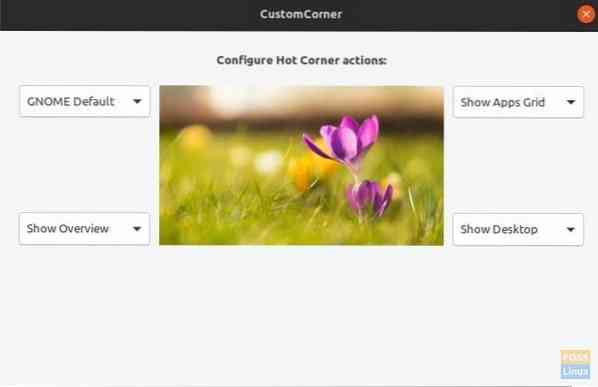
Når du holder musen mot hjørnene, bør du se handlingen! Jeg elsker "Vis skrivebord" -handlingen, som minimerer alle åpne vinduer og viser skrivebordet umiddelbart!
 Phenquestions
Phenquestions



